Camera View
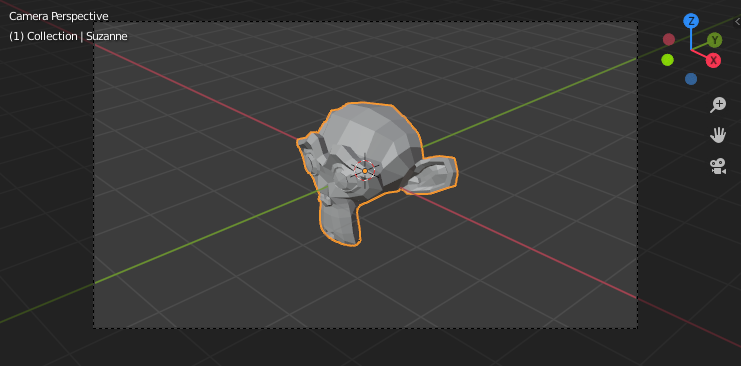
카메라 뷰는 활성 카메라의 시점에서 현재 장면을 보여줍니다.
카메라 뷰를 사용하면 가상으로 샷을 구성하고 렌더링 시 장면이 어떻게 보일지 미리 볼 수 있습니다. 렌더링된 이미지에는 점선 프레임 내의 모든 내용이 포함됩니다.
카메라 설정 – 표시 및 렌더링에 카메라 설정이 사용되는 방법에 대한 자세한 내용을 확인하세요.
카메라 보기에서 점선 프레임을 클릭하여 카메라를 선택할 수 있습니다(카메라 개체가 숨겨져 있지 않다고 가정).
Viewing the Active Camera
모드: 모든 모드에서 사용가능
메뉴위치:View ‣ Cameras ‣ Active Camera,View ‣ Viewpoint ‣ Camera
단축키:Numpad0
그러면 보기가 활성 카메라로 전환됩니다.
Setting the Active Camera
모드: 모든 모드에서 사용가능
메뉴위치:View ‣ Cameras ‣ Set Active Object as Camera
단축키:Ctrl-Numpad0
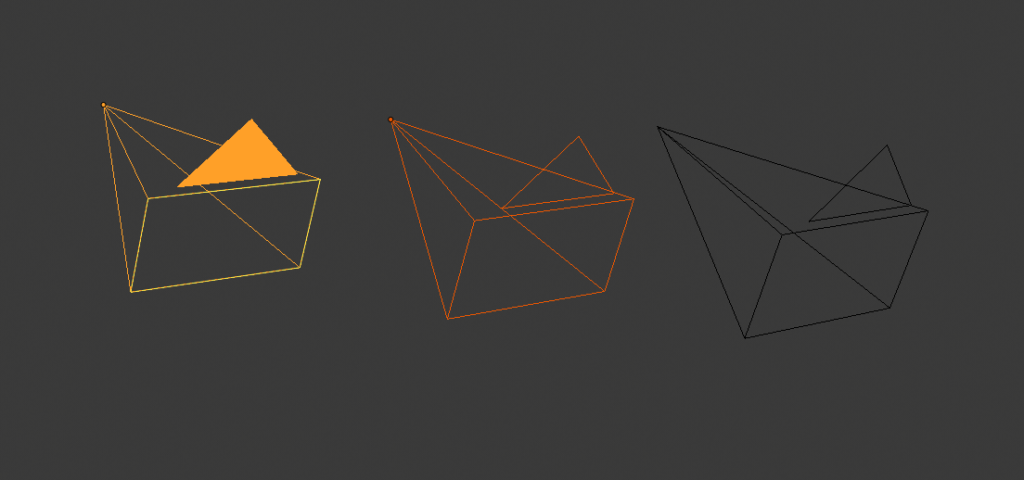
현재 활성 개체를 활성 카메라로 설정하고 카메라 보기로 전환합니다.
활성 카메라는 렌더링에 사용되며 카메라 뷰를 선택할 때 살펴보는 카메라입니다.
활성 카메라를 설정하는 또 다른 방법은 속성의 장면 탭을 이용하는 것입니다.
활성 카메라는 일반적으로 장면 수준에서 정의되므로 모든 3D 뷰포트에서 동일합니다. 그러나 하나의 뷰포트 내에서만 카메라를 활성 카메라로 만드는 것도 가능합니다. 로컬 카메라를 참조하세요.
Animated Camera Switching
장면에는 기본적으로 카메라가 하나만 포함되어 있지만 여러 개가 있을 수도 있습니다. 그런 다음 카메라를 애니메이션의 특정 시점에 바인딩하여 다양한 시점을 보여주는 점프 컷을 만들 수 있습니다. 카메라 애니메이션을 참조하십시오.
Frame Camera Bounds
모드: 모든 모드에서 사용가능
메뉴위치:View ‣ Cameras ‣ Frame Camera Bounds
단축키:Home
3D 뷰포트 화면 영역 내에서 카메라 뷰의 중심을 맞추고 영역 경계 내에 맞도록 뷰 크기를 조정합니다.
Zoom Camera 1:1
모드: 모든 모드에서 사용가능
메뉴위치:View ‣ Navigation ‣ Zoom Camera 1:1
카메라 프레임이 출력 해상도와 정확히 동일한 크기를 갖도록 뷰를 확대/축소합니다. 이를 통해 렌더링된 이미지/애니메이션에 개체가 얼마나 큰지 정확하게 미리 볼 수 있습니다.
Camera Positioning
장면에 카메라를 배치하는 방법에는 여러 가지가 있습니다. 그 중 일부는 아래에 설명되어 있습니다.
활성 “카메라”는 모든 종류의 객체일 수 있습니다. 즉, 이러한 동작을 사용하여 조명의 위치를 지정하고 조준할 수도 있습니다.
Align Active Camera to View
모드: 모든 모드에서 사용가능
메뉴위치:View ‣ Align View ‣ Align Active Camera to View
단축키:Ctrl-Alt-Numpad0
현재 뷰포트 뷰와 완벽하게 일치하도록 카메라를 이동하고 회전합니다.
Camera Navigation
Sidebar ▸ View에서 카메라 보기 잠금을 활성화하고 카메라 보기로 전환하면 카메라가 보기에 “접착”되어 탐색할 때 따라갑니다.
활성 카메라도 이동하는 1인칭 탐색용 Fly/Wal Navigation.
Roll, Pan, Dolly, and Track
이러한 카메라 이동을 수행하려면 먼저 카메라를 선택하여 변환 작업을 적용해야 합니다. 다음 작업에서는 카메라 뷰에 있다고 가정합니다. 그렇게 하면 이제 객체를 변환하는 데 사용되는 것과 동일한 도구를 사용하여 카메라를 조작할 수 있습니다.
RollR을 눌러 개체 회전 모드로 들어갑니다. 기본값은 카메라 “롤”의 정의인 로컬 Z축(카메라 뷰에 직교하는 축)을 따라 카메라를 회전하는 것입니다.
Vertical Pan or Pitch
이는 단지 로컬 X축을 따른 회전입니다. R을 눌러 개체 회전 모드로 들어간 다음 X를 두 번 누릅니다. (처음 누르면 전역 축이 선택되고 두 번째는 로컬 축이 선택됩니다. 이는 모든 축에서 작동합니다. 축 잠금 참조).
Horizontal Pan or Yaw
이는 카메라의 로컬 Y축을 중심으로 한 회전에 해당합니다. R을 누른 다음 Y를 두 번 누릅니다.
Dolly
카메라를 돌리려면 G를 누른 다음 MMB(또는 Z를 두 번)를 누르세요.
Sideways TrackingG를 누르고 마우스를 이동합니다(X 또는 Y를 두 번 사용하여 순수하게 수평 또는 수직 추적을 얻을 수 있음).